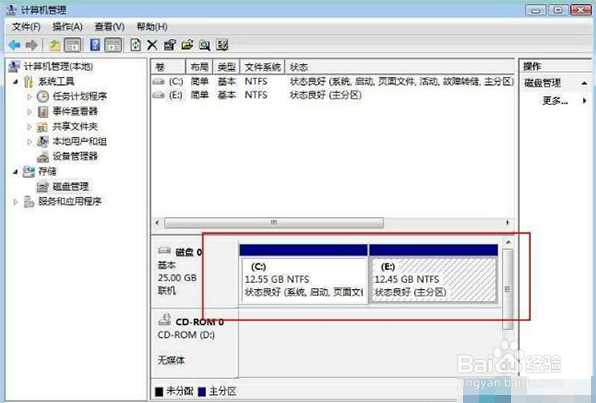1、第一步:鼠标右键单击“计算机”(Win7),选择“管理”按钮,如下图所示:

2、第二步:在弹出界面左键点击“磁盘管理”按钮,出现下图界面:
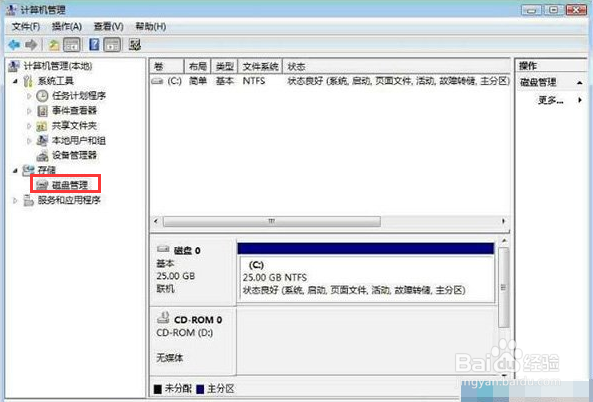
3、第三步:鼠标右键(C:)这个分区,选择“压缩卷”按钮,这时候会提示输入压缩卷大小,我们可以看“可用压缩空间大小”,照着上面的大小输入就行,这是最大程度压缩了,点击压缩之后等待一下就会压偕媸蝾纱缩从C盘无损分配出来一个未分配的磁盘
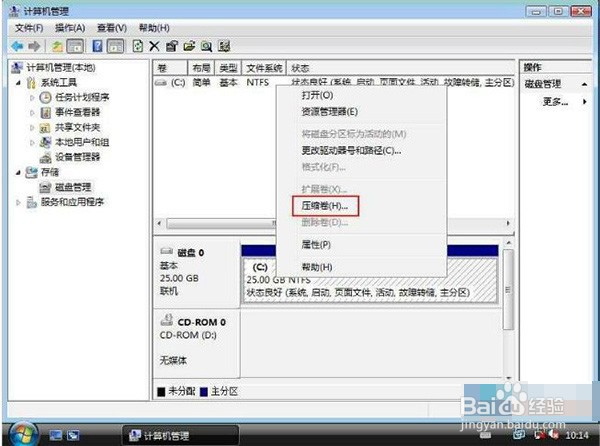
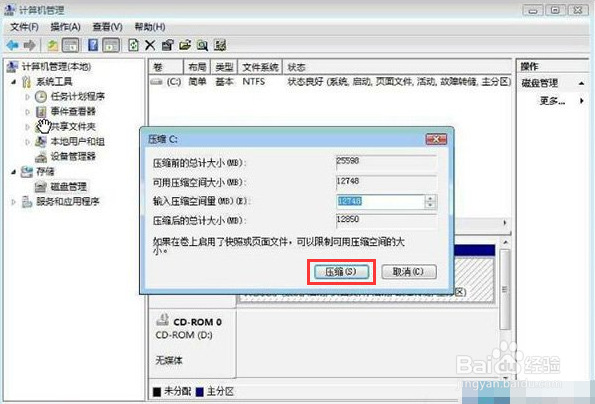
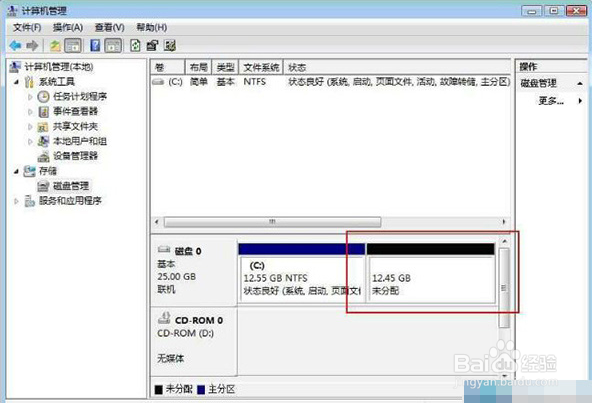
4、第四步:这时我们再右键这个未分配的盘,选择“新建简单卷”下一步即可完成操作,当然我们也可以自定义盘符为D,方法为右键这个分区选择“更改驱动器符号和路径”改为你自己想要的盘符即可